Kısa bir süre önce, eski bir HP Officejet Pro 8500 ürününü ağa bağladım ve yazıcıyı Mac OS Pro Mountain OS işletim sistemime Macbook Pro'yu eklemeye çalıştım. Yazıcıyı bilgisayarıma sorunsuz bir şekilde yükledim, ancak yazıcıyı OS X'e eklemeye çalıştığımda aşağıdaki hata mesajını aldım:
Yazılımı HP için yükleyemiyorum Officejet Pro 8550 yazıcı, şu anda Yazılım Güncelleme sunucusundan mevcut olmadığından.
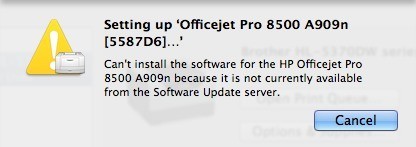
Çevrimiçi olarak bazı araştırmalar yaptıktan sonra HP yazıcımın sürücüsü Apple tarafından desteklendiğinden bir Yazılım Güncellemesi yapmak zorunda kaldım. Bir yazılım güncellemesi yaptım, ancak güncellenecek bir şey yoktu! Yani şimdi ne yapmam gerektiği konusunda kafam karıştı. Neyse ki, bunu anlayabildim, ancak yazıcınızın OS X'te düzgün bir şekilde yüklenmesini sağlamak birkaç adım atıyor.
Öncelikle, yazıcı markanız için yazıcı sürücüsü paketini manuel olarak yüklemeniz gerekir. Elma. Bu sayfada Apple tarafından desteklenen tüm yazıcıların listesini görebilirsiniz:
http://support.apple.com/kb/HT3669
Önce yazıcınızın orada listelendiğinden emin olun çünkü eğer değil, o zaman ne kadar zor olursa olsun, yazıcıyı OS X'e yükleyemezsiniz. Bu noktada yalnızca diğer seçeneğiniz, üreticinin web sitesini kontrol etmek ve henüz Apple sürücü paketinde bulunmayan bir Mac sürücüsü olup olmadığına bakmaktır.
Yazıcınız orada listeleniyorsa Daha sonra sürücü paketini indirip yüklemeniz gerekir. Doğrudan bu sayfadan sürücü paketlerine bağlantıları olsa iyi olurdu, ama yapmıyorlar. HP'nin sürücü paketini istiyorsanız, Google'a gidin ve “HP yazıcı sürücüleri mac” u arayın ve ilk bağlantı sizi buraya getirecektir:
http://support.apple.com/kb/DL907
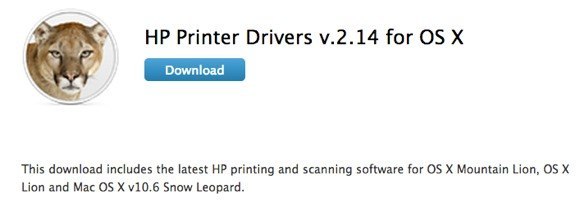
Burada birkaç tane daha bağlantı var, ama başka bir marka bulmak için, sadece marka adı ve ardından “printer drivers mac” yazıyor. onlar. “Support.apple.com” yazan bir URL aradığınızdan emin olun.
Canon - http://support.apple.com/kb/dl899
Brother - http://support.apple.com/kb/dl894
Lexmark - http://support.apple.com/kb/dl1397
Epson - http://support.apple.com/kb/dl1398
Samsung - http://support.apple.com/kb/DL905
Fuji-Xerox - http://support.apple.com/kb/dl904
DMG'yi indirin ve Mac'inize yükleyin. Yükledikten sonra, devam edin ve bilgisayarınızı yeniden başlatın. Şimdi baskı sistemini sıfırlamalı ve ardından yazıcıları yeniden yüklemeliyiz. Yazdırma sistemini sıfırlamak için, Apple logosuna tıklayın ve ardından Sistem Tercihleri 'e tıklayın.
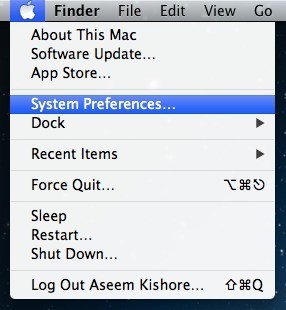
Şimdi üzerine tıklayın Yazdır ve amp; Donanım alt başlığı altındaki:
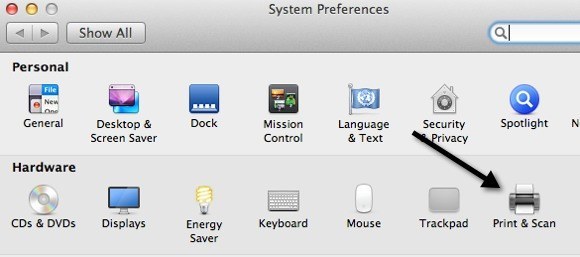
Artık yazıcılar listesindeki beyaz alanda, devam edin ve sağa tuşa tıklayın. Bir menü açılır ve tek seçenek Baskı Sistemini Sıfırla'dır.
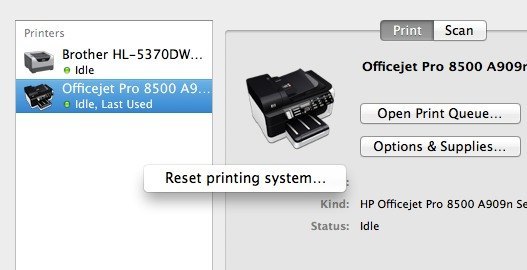
Yazdırma sistemini sıfırladığınızı unutmayın. tüm yazıcıları bilgisayarınızdan kaldıracaktır. Ancak, orada bulunanlar için endişelenmeyin çünkü sürücüleri yeniden yüklemenize veya CD'yi veya başka bir şeye ihtiyacınız olmadan geri ekleyebilirsiniz. Yazdırma sistemi sıfırlandığında, liste kutusu boş olacaktır. Şimdi devam edin ve liste kutusunun altındaki +işaretini tıklayın.
USB ile bağlanan tüm yazıcıları otomatik olarak veya kablolu veya kablosuz olarak algılamalıdır. İlk önce devam edin ve soruna neden olmayanları tekrar ekleyin. Sonra devam edin ve size hata mesajını veren ekleyin.
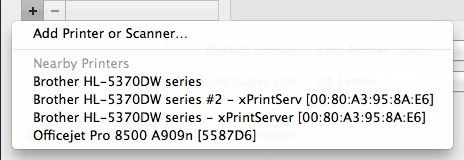
Şimdiden yazıcıyı seçtiğinizde otomatik olarak kurulmalıdır. herhangi bir hata olmadan, sürücü paketini indirip yüklediniz. Sorun yaşamaya devam ediyorsanız, buradan bir yorum gönderin ve yardım etmeye çalışacağım. Tadını çıkarın!